Intro
Windows 에는 AutoHotkey, Linux 에서는 Autokey 라는 훌륭한 자동화 유틸리티들이 있다.
맥북 사용자 입장에서도 Apple 에서 직접 만든 Automator라는 훌륭한 자동화 프로그램이 있지만, 개인적으로 애플스크립트를 작성해서 해봤을때는 몇가지 단계를 거치다 보니 반응 속도가 너무 느렸다. (키 입력 후 약 300ms 후 텍스트 입력됨)
또한 기본 키보드 설정의 text replacement 기능도 있지만, 특정 키조합을 통해 입력하고 싶은 상황이라 그것도 적합하지 않았다.
참고로 애플스크립트를 이용한다면 아래와 같이 작성한 후에
on run {input, parameters}
tell application "System Events"
keystroke "입력할 키 스트로크"
end tell
end run키보드 설정에 원하는 숏컷을 등록 해두면 된다.
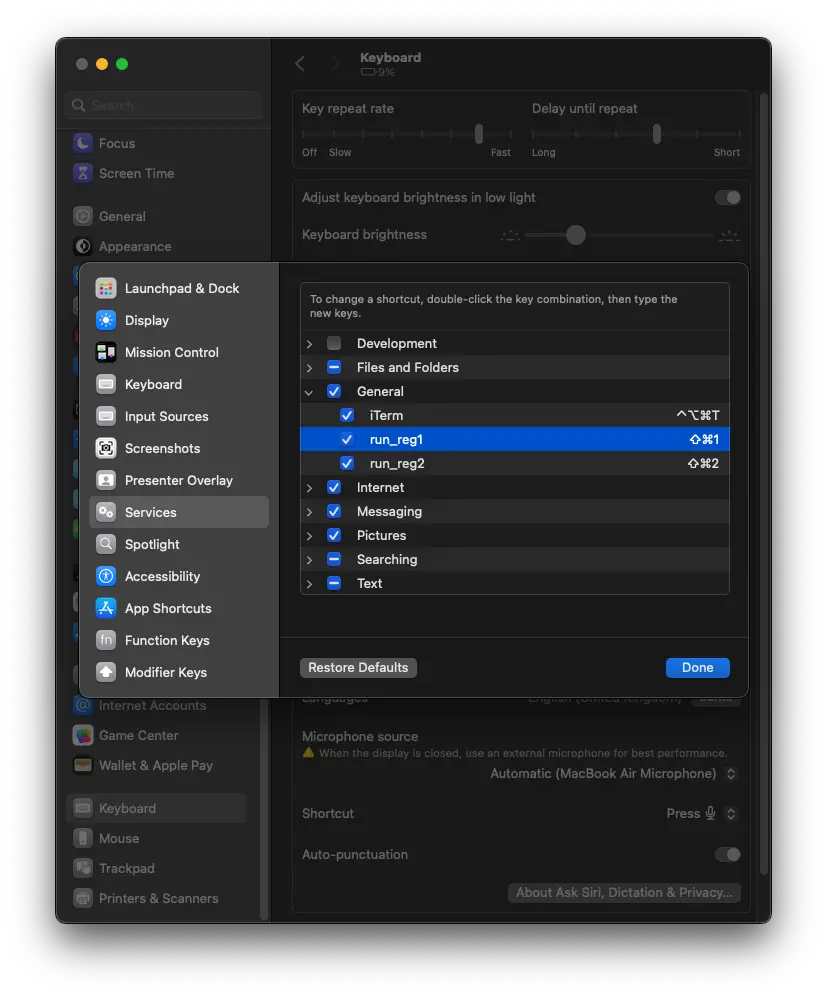
Automator에 등록한 스크립트의 단축키 설정
지금까지는 이렇게 사용 해 왔는데 속도가 답답해서 더 나은 방법을 모색하던 중 Karabiner의 Complex modification key의 응답속도가 기대보다 잘 나와서 해당 방법으로 설정했고 그 방법을 정리해 두려고 한다.
Karabiner
Installation
한국인 MacOS 사용자라면 한/영 전환 및 윈도우용 키맵에 맞춰 나온 키보드를 사용할 때 Karabiner를 활용하면 매우 편리하게 사용할 수 있기 때문에 이미 대부분이 사용하고 있을거라고 생각한다. 그래도 아직 설치하지 않았다면 brew로 설치해준다.
brew install karabiner-elementsComplex Modifications
Karabiner의 기능 중 Complex Modifications 를 쓸 것이다. 아래와 같이 Complex Modificatons 메뉴에 가보면
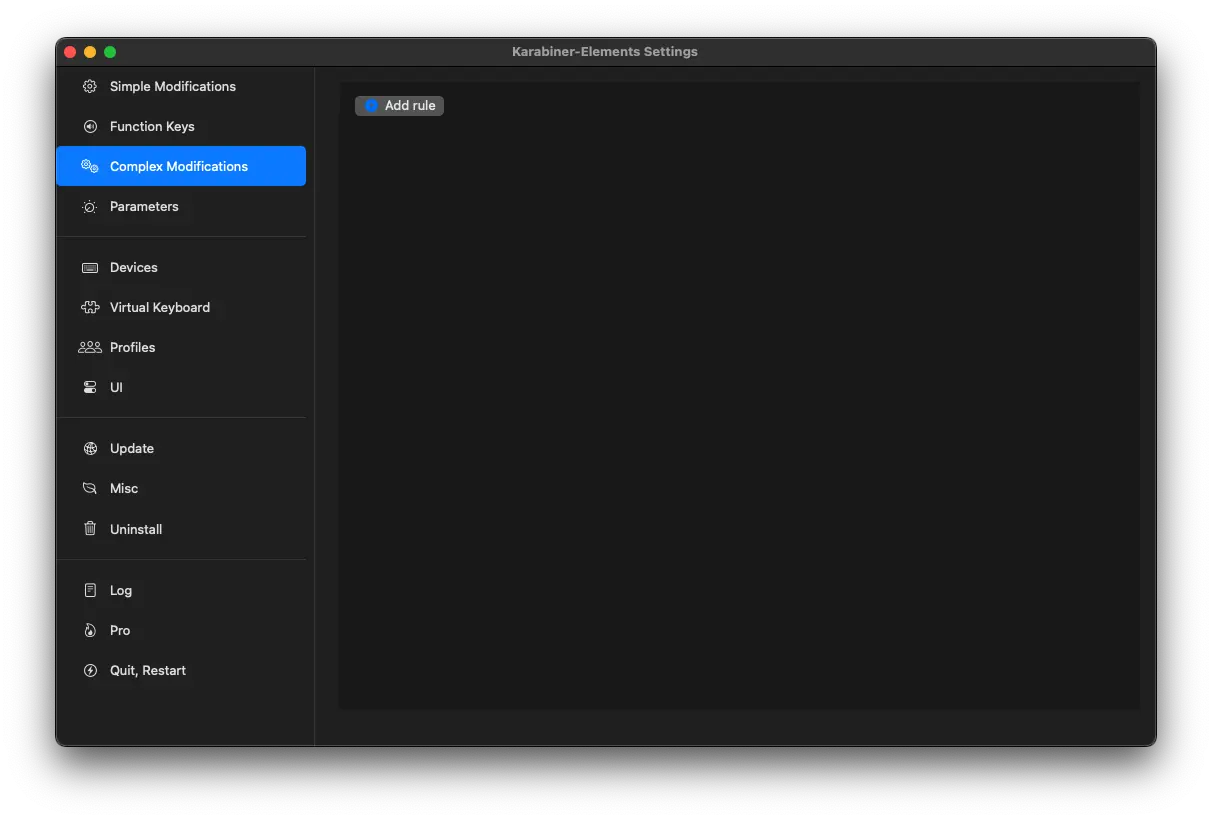
아무것도 안보이고 딸랑 Add rule 버튼만 있는게 보인다. Complex Modifications 는 그 이름 답게 설정법도 제법 복잡했다.
막상 Add Rule을 눌러보면 몇가지 샘플만 있고 그 외에 인터넷 에서 설정을 더 불러오기 정도가 있는데 둘 다 적합하지 않고 직접 설정을 해줘야 한다.
Mics 메뉴를 클릭하면
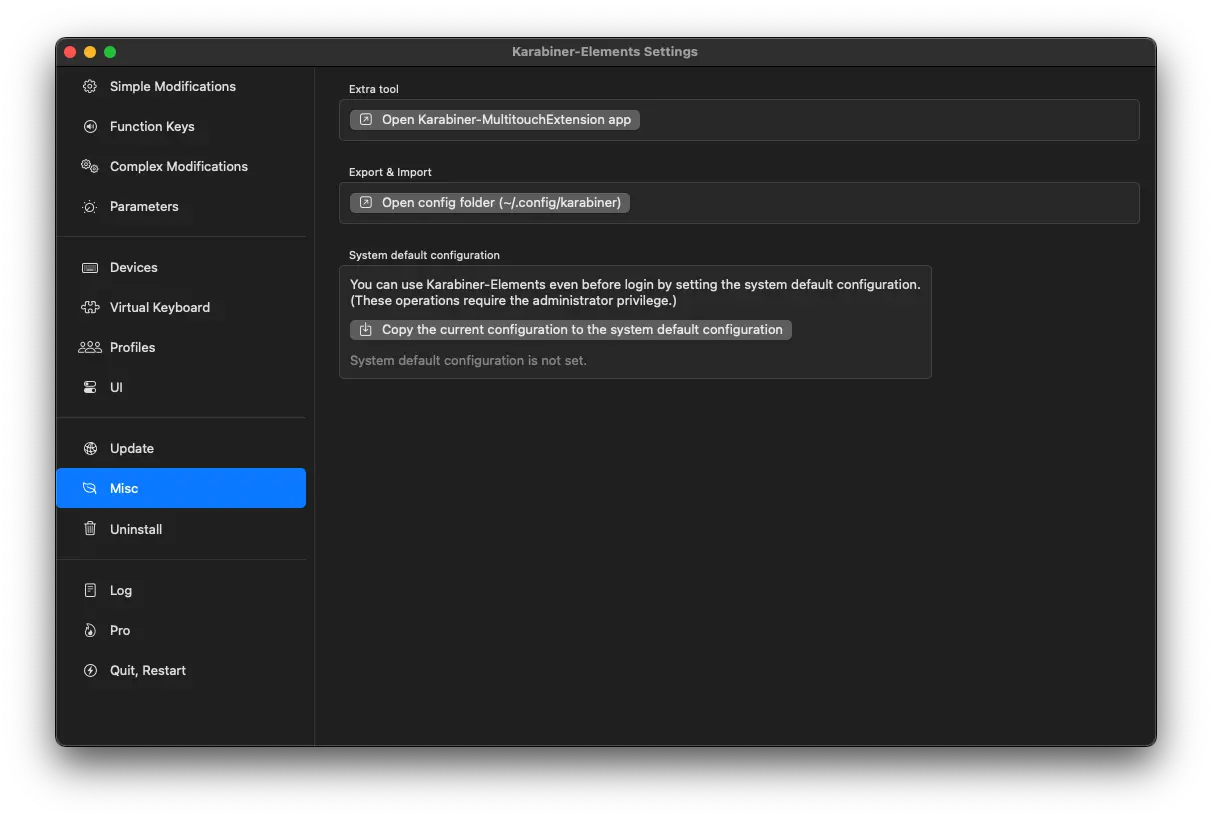
Export & Import 쪽에 config folder를 여는 버튼이 있다, 저 버튼을 눌러서 폴더를 열어본다.
내 경우에는 /Users/shane/.config/karabiner 폴더가 열렸다. 해당 폴더에 보면 karabiner.json 파일이 있는데 이게 바로 우리가 수정해야 할 파일이다.
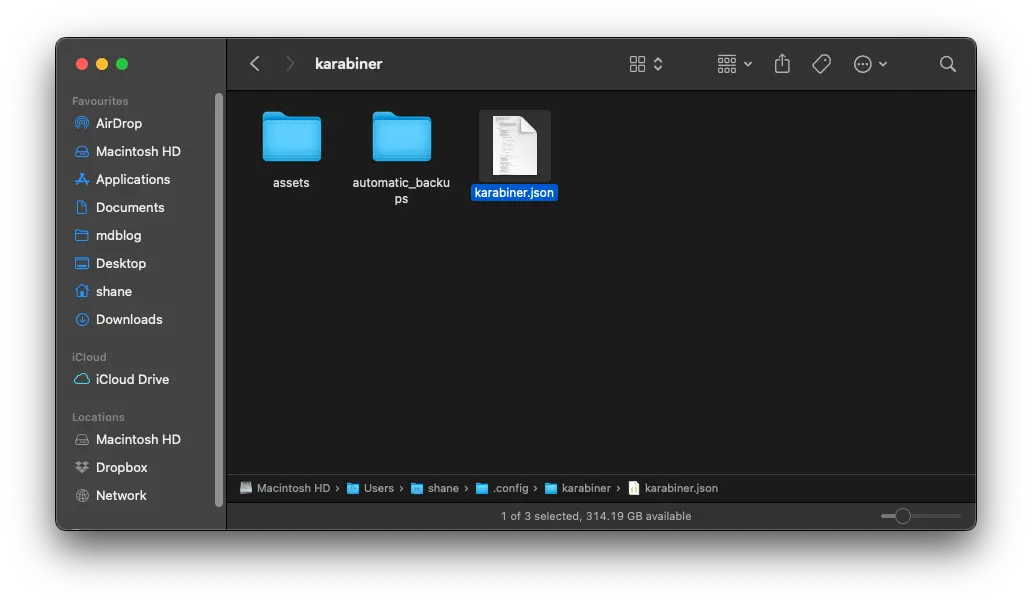
karabiner.json
파일을 열어 complex_modifications 가 있는 곳을 확인한다.
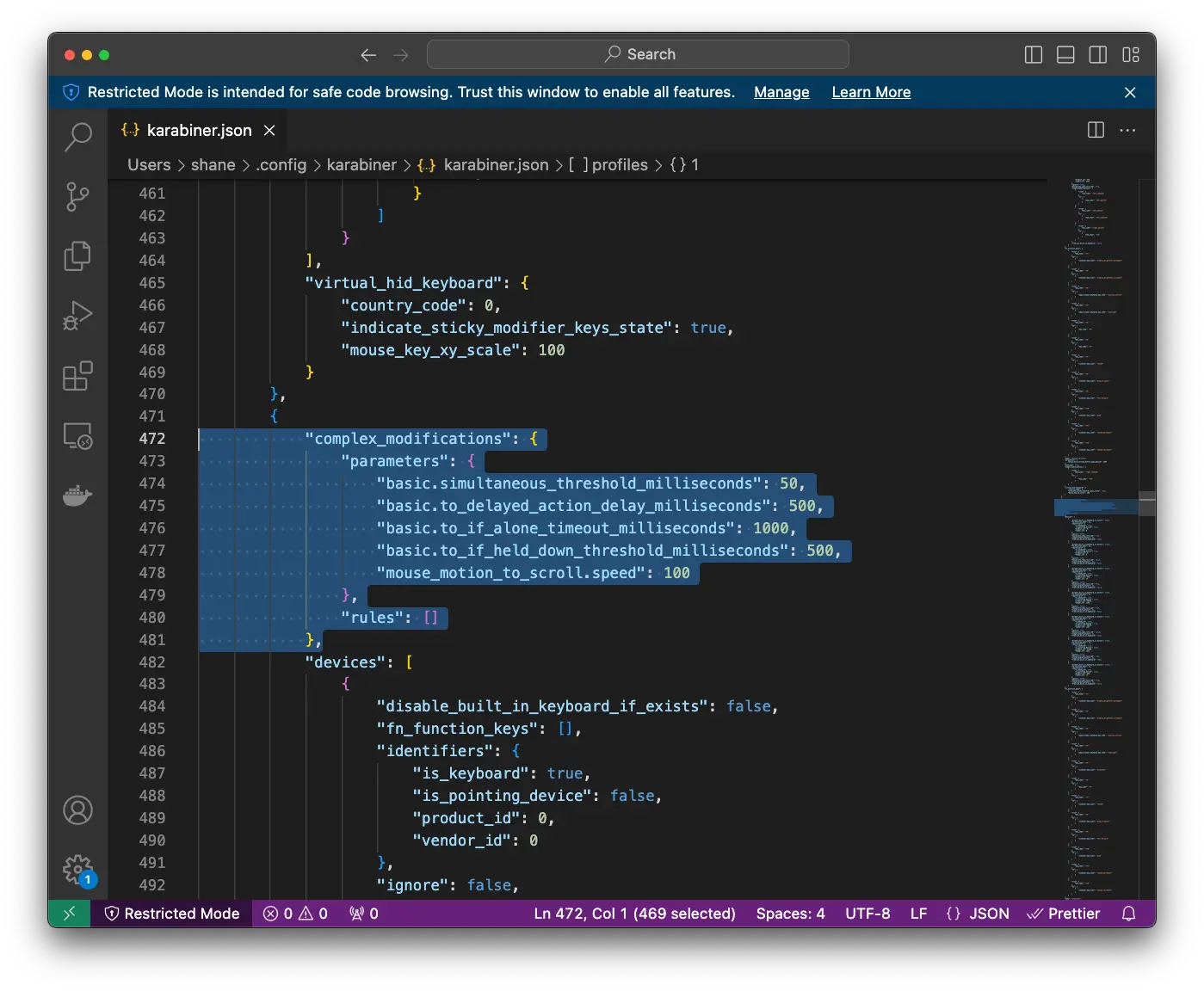
위에 보이는 것 처럼 "rules" 쪽의 배열이 비어 있다. 거기에 아래의 예시처럼 입력해보자.
{
"description": "Cmd + Shift + 1 to type phone number",
"manipulators": [
{
"from": {
"key_code": "1",
"modifiers": {
"mandatory": ["command", "shift"],
"optional": ["caps_lock"]
}
},
"to": [
{
"key_code": "0"
},
{
"key_code": "1"
},
{
"key_code": "0"
}
],
"type": "basic"
}
]
}rules 배열 안에 입력하기 때문에, 입력 후에는 아래와 같은 모습이 된다.
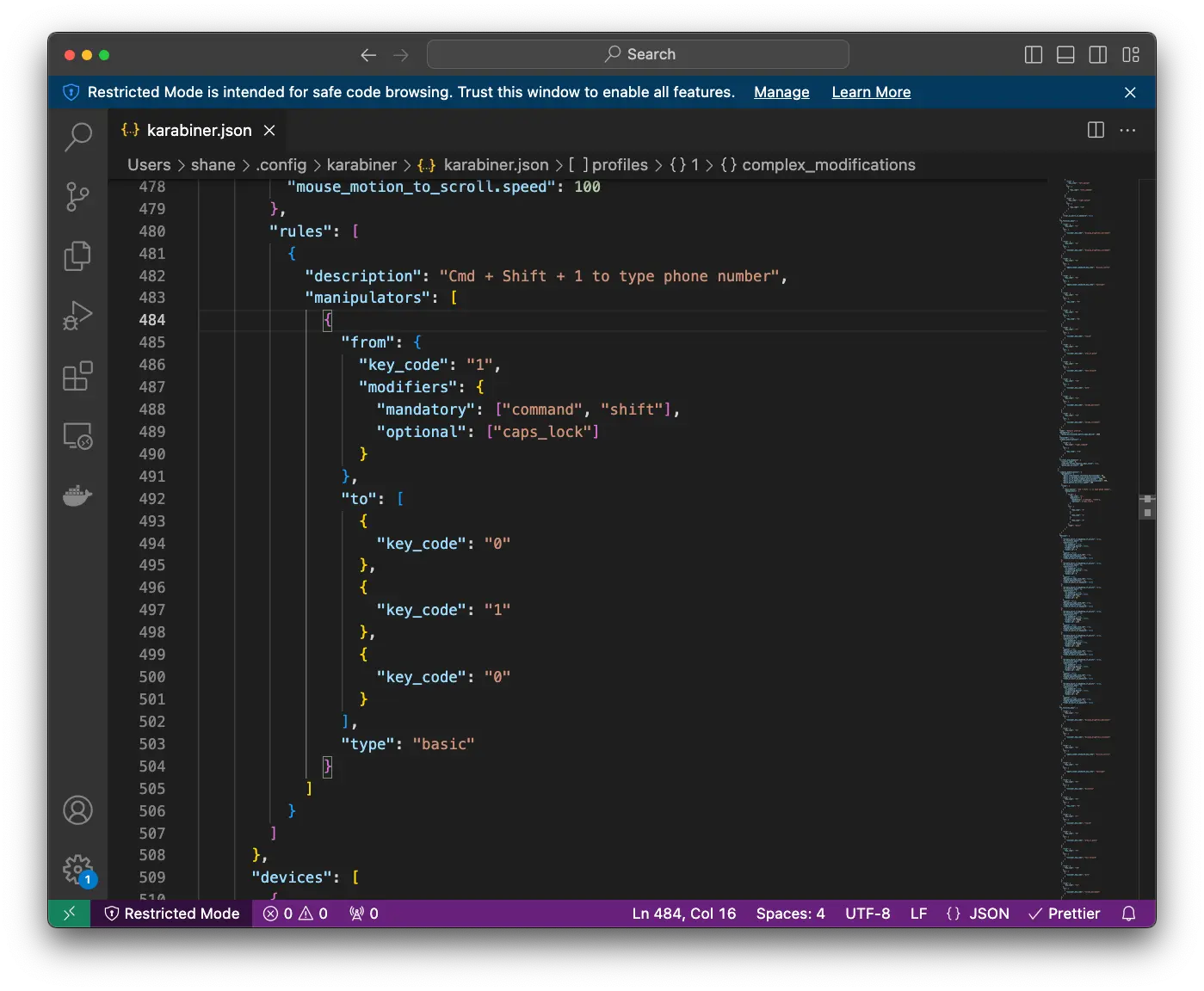
이제 준비가 끝났다.
참고로 나처럼 Karabiner Profile을 여러개 쓰고 있는 경우에는 Complex Modifications에 대한 설정도 프로필의 숫자 만큼 여러개가 있기 때문에 사용중인 Profile을 잘 찾아 가서 입력해줘야 한다.
위와같이 새로운 rule을 입력 한 뒤에 다시 karabiner에서 Complex Modifications에 찾아가보면 아래 그림에 보이는 것 처럼 방금 입력한 설정이 추가된 것이 확인된다.
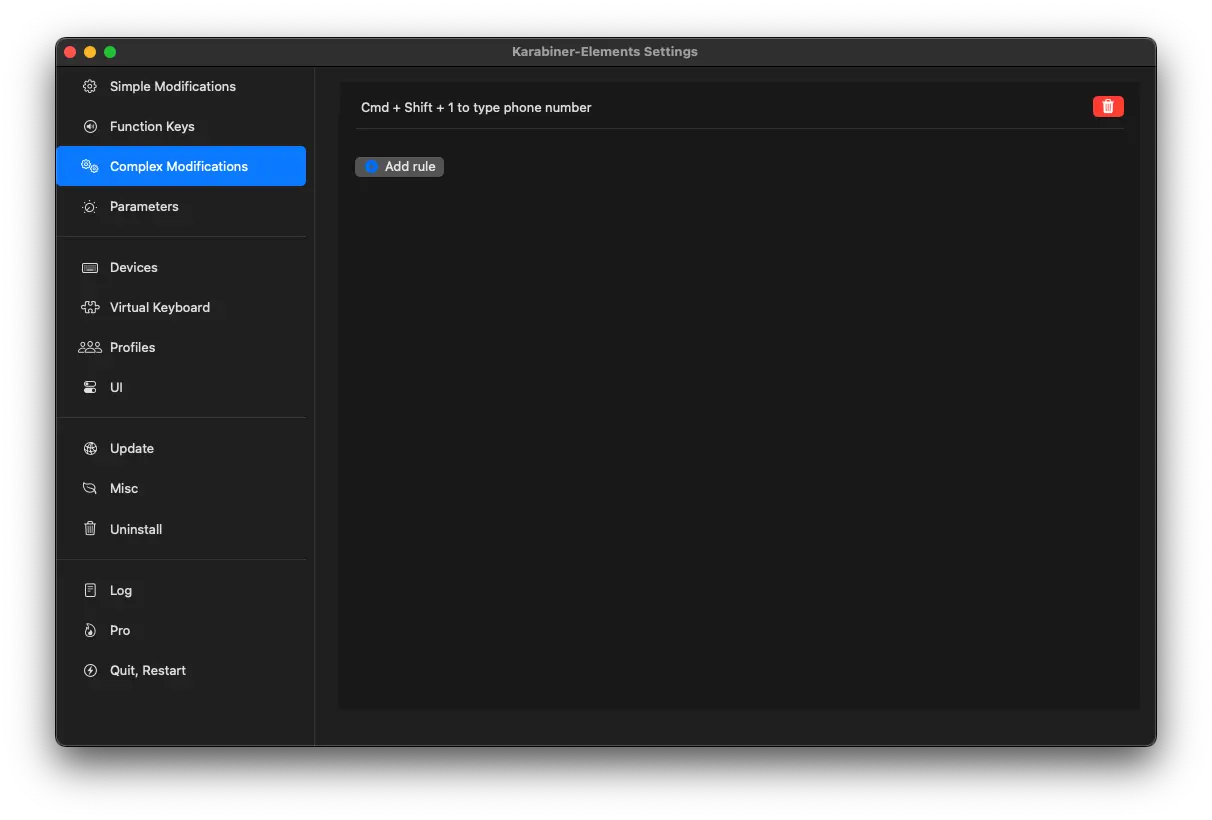
이제 해당 키 입력 (Cmd + Shift + 1)을 입력해본다면 아무런 딜레이 없이 010 이라는 숫자가 바로 입력되는 것을 확인 할 수 있다.
Conclusion
지금까지 테스트한 샘플을 응용해서 원하는 키 입력을 설정해서 사용하면 된다. 개인적으로 리눅스에서의 autokey 보다도 속도가 빨라 굉장히 만족스럽다.
선착순처럼 빠른 반응속도로 미리 준비한 값을 반복 입력해야하는 상황에서는 아주 큰 도움이 될 것이다.
References
'IT ⁄ Computer > Mac' 카테고리의 다른 글
| 맥북 와이파이 핑 튀는 문제 해결 [Sonoma 14.1.2] (0) | 2023.12.31 |
|---|---|
| [Zsh] Oh My Zsh 자동완성 플러그인 추가 및 단축키 변경하기 (0) | 2022.09.29 |
| [MacOS] The application can't be opened. 게이트키퍼 해제 (0) | 2022.09.17 |
| [MacOS] M1 맥북 도커로 ORACLE DB 실행하기 (12) | 2022.08.02 |
| MacOS 에서 Windows11 설치 USB 만들기 (0) | 2022.07.27 |